Снимките на iPhone или iPad не се изтриват, как да изтрия? Решение. Как да изтрия снимки от iPad след синхронизация? Как да изтриете снимки от iPad
Някои снимки не се ли изтриват от iPhone и iPad? В тази статия ще ви кажем как да изтриете папки (албуми) със снимки на устройство с iOS, което е синхронизирано с компютър или Mac чрез iTunes.
Ако на вашия iPhone или iPad се появи папка със снимки, които не могат да бъдат изтрити, което означава, че са изтеглени от компютър или Mac чрез iTunes.
Има само два варианта за излизане от тази ситуация.
ПО ТАЗИ ТЕМА:Как да изтеглите видеоклипове на iPhone или iPad и да гледате без интернет - 5 начина.
Как да изтриете снимки от iPhone и iPad, синхронизирани с iTunes на вашия компютър
Например, за да се уверите, че снимките са синхронизирани от вашия компютър, просто отидете в раздела „Албуми“ на стандартното приложение „Снимки“ и намерете папката, която ви интересува. Ако под името му са посочени броят на снимките и надписът „от моя Mac (компютър)“, значи сме на прав път.


За да изтриете снимки, трябва:
1. Свържете iPhone, iPod touch или iPad към PC/Mac.
2. Стартирайте iTunes.
3. Отидете на страницата с устройството.
4. В менюто отляво щракнете върху раздела Снимка.
5. Премахнете отметката от елемента Синхронизиране или избраната папка с изображения (в този случай целият албум ще бъде изтрит).
Ако трябва да изтриете не целия албум, а избрани снимки от вашия iPhone или iPad, тогава трябва да отидете в папката със снимки на вашия компютър и да изтриете ненужните снимки.
Ако папката с изображения вече е изтрита от компютъра, тогава като опция можете да създадете празна нова със същото име като на iPhone или iPad и да я синхронизирате с вашето устройство.

6. Щракнете върху бутона „Синхронизиране“.
Как да изтриете снимки на iPhone и iPad, синхронизирани с iTunes на чужд компютър

Ако нямате достъп до компютъра, с който е бил синхронизиран iPhone или iPad, тогава по време на синхронизиране iTunes ще изтрие ВСИЧКИ СНИМКИ, изтеглени от компютъра. Това не се отнася за снимки и видеоклипове, създадени на самото iOS устройство (Camera Roll).
За да запазите снимки, изтеглени от компютъра на някой друг, ще трябва или да ги копирате чрез iTools, iFunBox, iMazing и други аналози на iTunes за вашия компютър, да ги изпратите по имейл или да ги качите в облака.
По материали от yablyk
Можете бързо и лесно да изтривате само изображения от приложението Снимки, които се съхраняват в папките Photo Stream, All Photos и Screenshots.
Изтриване на множество снимки от iPhone или iPad:
- Отидете в папката „Photo Stream“, „All Photos“ или „Screenshots“ и натиснете бутона „Select“.
- Маркирайте снимките, които трябва да бъдат изтрити.
- Докоснете „Кошче“.
Ако трябва да изтриете само една снимка от папките „Photo Stream“, „All Photos“ и „Screenshots“, отворете я за преглед и докоснете „кошчето“.
Цялото изтрито съдържание ще бъде преместено в папката „Наскоро изтрити“, където ще остане 30 дни. След този период съдържанието на папката ще се изчисти автоматично.
Как да възстановите случайно изтрити снимки на iPhone, iPad
Можете да възстановите случайно изтрита снимка в рамките на 30 дни от момента, в който е била изпратена в кошчето.- Отворете приложението Снимки и отидете на раздела Албуми.
- Отидете до папката „Наскоро изтрити“ и докоснете бутона „Избор“.
- Маркирайте снимките за възстановяване и щракнете върху „Възстановяване“.
Как да изтриете снимки от албуми на iPhone, iPad
Ако съхранявате изображения, добавени към вашия iPhone или iPad на вашето мобилно устройство чрез синхронизиране с iTunes, можете да ги изтриете масово от устройството, тоест като изтриете напълно всички албуми. Това става в настройките на вашия смартфон или таблет.Настройки > Снимки и камера > iCloud Photo Library
Когато плъзнете плъзгача iCloud Photo Library към НаСъщо така изтривате всички изтеглени преди това iTunes изображения от вашия iPhone или iPad.
Ако за вас е важно да запазите някои папки и да се отървете от други, можете да направите това отново чрез iTunes. Свържете мобилното си устройство към компютъра, стартирайте програмата, отидете в раздела за управление на съдържанието на вашия смартфон или таблет и след това в подраздела „Снимка“.

Тук можем или да изберем конкретни папки и след това да започнем синхронизиране на мобилното устройство с компютъра, или да намерим тези папки на компютъра и да изтрием изображения от там, след което да синхронизираме.
Ако не сте намерили отговор на въпроса си или нещо не се е получило за вас и няма подходящо решение в коментарите по-долу, задайте въпрос чрез нашия
Технологията на Apple може да зашемети не само начинаещите, но и почти всеки, който се сблъсква с нея за първи път. Логиката на софтуера наистина е малко по-различна от обичайната, така че много функции завършват не там, където ги очаквате, а още по-често не завършват там, където сте смятали, че трябва да бъдат.
По-специално, много начинаещи често имат проблеми с изтриването на снимки от своя iPad. Няма да навлизаме в това защо е необходимо - може да има много причини за това, просто ще разгледаме въпроса как да изтриете снимки от iPad.
iPad, iPhone - каква е разликата?
Всъщност никаква. Ако имате опит с iPhone, тогава изтриването на снимки от iPad няма да повдигне никакви въпроси, тъй като се прави по абсолютно същия начин.
Трябва да отворите фотогалерията с помощта на стандартната програма Photos с иконата на слънчоглед. Всички изображения са разделени на 2 групи: фото архив - изображения, изтеглени от iTunes или компютър и филм - заснет от самото устройство.
Има няколко начина за изтриване на снимки от секцията Camera Roll.
- Ако трябва да изтриете няколко изображения, тогава трябва да отворите секцията, да щракнете върху бутона за форматиране в долния ляв ъгъл, да изберете желаните снимки с пръст и да щракнете върху бутона „Изтриване“.
- Можете да изтриете снимки една по една директно по време на гледане, като просто плъзнете снимката върху иконата на кошчето.
Бързо и чисто
Изтриването на снимки една по една или дори на групи е доста бавно и досадно, особено ако има много от тях или албумите имат много разклонена структура. Няма ли начин бързо да изтриете всички изображения? Разбира се, че имам! И отново не сам.
Метод първи
Този метод прави бързо и лесно изтриването на снимки от вашия iPad. Таблетът е свързан към персонален компютър и се разпознава като обикновен сменяем диск с папки или като свързано устройство (в зависимост от версията на операционната система). И в двата случая потребителят просто трябва да изтрие всички ненужни папки.
Метод втори
Тази опция ви позволява да изчистите не само раздела Camera Roll, но и архива, т.е. всички някога качени снимки. Таблетът отново се свързва с компютъра. Но сега стартира iTunes (който вече трябва да е инсталиран на компютъра). Тогава всичко е малко сложно. На компютъра се създава празна папка, таблетът се избира в iTunes и след това се избира папката „Снимки“. След това трябва да поставите отметка в квадратчето „Синхронизиране на снимки от“ и да изберете новосъздадената папка. Тъй като папката е празна, след синхронизация от таблета, снимките също се изтриват от всички секции.
 Вътрешен енергонезависим EEPROM Специален корпус за брояч на записи
Вътрешен енергонезависим EEPROM Специален корпус за брояч на записи Как работят и как работят полупроводниковите диоди?
Как работят и как работят полупроводниковите диоди?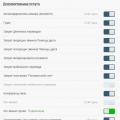 Сметка за съдържание на Tele2 Как да попълните сметката си за съдържание на Tele2
Сметка за съдържание на Tele2 Как да попълните сметката си за съдържание на Tele2